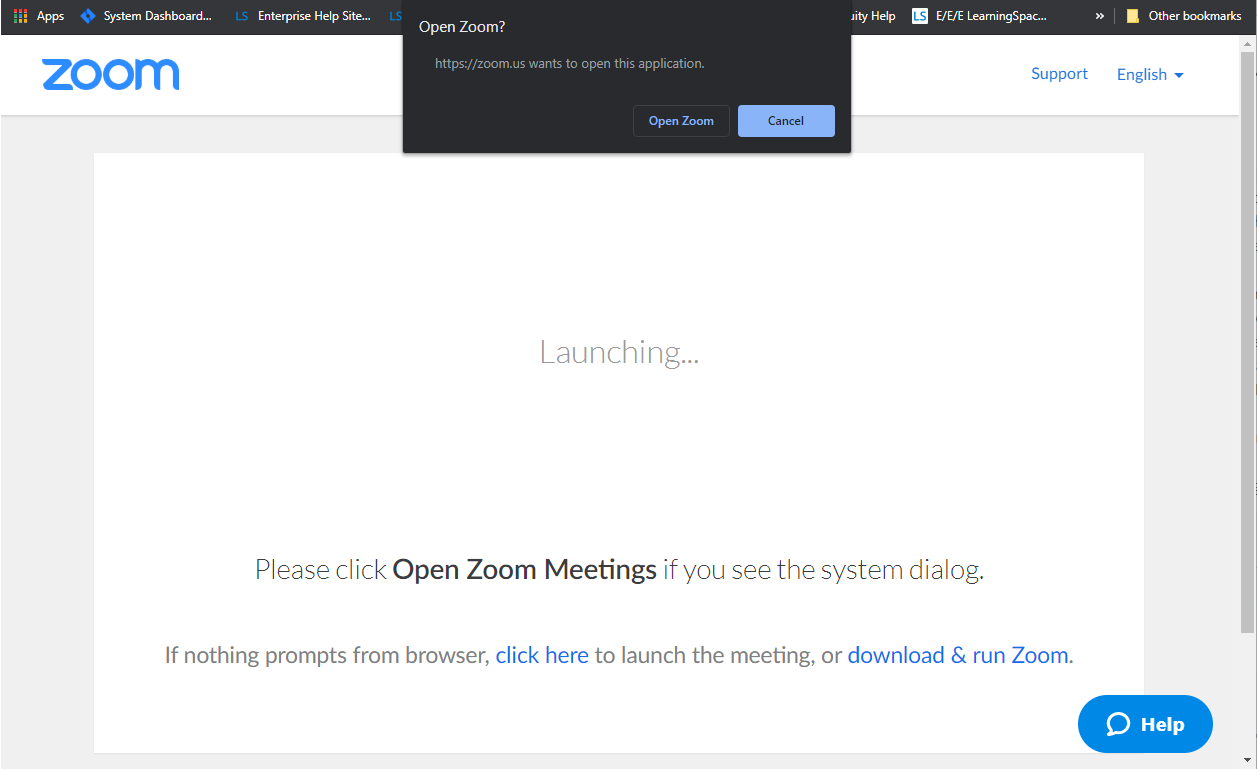Pour le guide en français, visitez le site Assistance Zoom
1. Difficulté à lancer Zoom
Si vous utilisez Zoom pour la première fois, il peut arriver que votre rencontre virtuelle ne démarre pas automatiquement - l'application Zoom ne s'ouvre pas - lorsque vous lancez la réunion à partir de CAE LearningSpace, essayez ce qui suit :
- Cliquez sur Télécharger & installer Zoom pour installer le client de bureau de Zoom.
Une fois l'installation terminée, vous serez informé par Zoom à travers une fenêtre contextuelle en haut de votre écran.
Désactivez le bloqueur de fenêtres pop-up dans votre navigateur.
- Cliquez sur Ouvrir Zoom pour commencer.
2. Déconnexion de votre rencontre virtuelle
a. Rejoindre une réunion en cours
Si, en raison d'un problème de réseau ou d'ordinateur, l'application de réunion tombe en panne, vous êtes déconnecté d'Internet, votre appareil s'éteint soudainement, etc., mais que les participants de l'autre côté restent dans la réunion, vous pouvez instantanément rejoindre la session en cours à partir de CAE LearningSpace.
Note
Vous pouvez rejoindre votre réunion virtuelle, mais vous ne redeviendrez pas l'hôte dans l'application Zoom après votre retour.
Vous pouvez toujours accéder à votre page de présélection des apprenants où vous pouvez mettre fin à la réunion virtuelle une fois que vous avez terminé.
Une fois les problèmes techniques résolus :
- Connectez-vous à CAE LearningSpace.
- Retournez à la page de présélection des apprenants de votre événement actuel à partir de votre tableau de bord. Vous remarquerez que la session que vous avez lancée dans CAE LearnningSpace ne s'est pas encore arrêtée :
Cliquez sur le bouton actif Rejoindre pour revenir à la session Zoom en cours.
Si vous ne pouvez pas rejoindre votre réunion après avoir cliqué sur le bouton Rejoindre, cela signifie que la session Zoom est complètement terminée en raison du manque de participants. Faites défiler vers le bas pour savoir comment redémarrer votre rencontre virtuelle déconnectée.
Lorsque votre réunion est terminée, mettez-y fin en utilisant le bouton Arrêter dans CAE LearningSpace.
Si l'apprenant quitte la réunion Zoom sans la terminer complètement, vous redeviendrez l'hôte. Dans ce cas, vous récupérez l'option Terminer la réunion pour tous dans l'application Zoom.
b. Redémarrer une rencontre virtuelle déconnectée
Si tous les participants de la réunion sont affectés par des problèmes de réseau ou d'ordinateur - l'application de réunion plante, les participants sont déconnectés d'Internet, leurs appareils s'éteignent soudainement, etc. - et sont exclus de la rencontre virtuelle en même temps, la réunion Zoom se terminera en raison du manque de participants.
Dans ce cas, vous ne pouvez pas reprendre la rencontre virtuelle : vous devez démarrer une nouvelle session avec votre apprenant et reprendre là où vous vous étiez arrêté.
Une fois que les problèmes techniques auront été résolus de part et d'autre :
- Connectez-vous à CAE LearningSpace.
Retournez à la page de présélection des apprenants de votre événement actuel à partir de votre tableau de bord. Vous remarquerez que la session que vous avez lancée dans CAE LearnningSpace ne s'est pas encore arrêtée :
Bien que la réunion Zoom soit complètement terminée, la session CAE LearningSpace attend toujours la confirmation pour arrêter l'exécution et commencer le traitement vidéo.
Si vous essayez de reprendre avec le bouton Rejoindre une réunion Zoom qui s'est terminée entre-temps :
La page se recharge, mais vous ne pourrez que mettre fin (Arrêter) à votre session déconnectée. Toutes les autres rencontres virtuelles seront désactivées jusqu'à ce que vous arrêtiez la session expirée :Pendant ce temps, à l'autre bout, la page de présélection des cas de votre apprenant indiquera que la réunion est terminée :
- Cliquez sur Arrêter pour recharger votre page.
Il vous sera confirmé que la session a été arrêtée. - Cliquez sur Démarrer pour relancer votre réunion avec l'apprenant dont vous avez été déconnecté.
Le statut de votre rencontre virtuelle passe à En marche:
3. J'ai été informé(e) qu'une réunion est actuellement en cours
Zoom ne prend pas en charge plusieurs réunions hébergées simultanément à partir d'un seul compte.
Lors du lancement d'une rencontre virtuelle, vous pouvez être confronté au message suivant de Zoom :
"Vous avez une réunion en cours. Veuillez y mettre fin pour démarrer une nouvelle réunion."
L'alerte signifie que quelqu'un d'autre organise actuellement une réunion dans le compte Zoom que votre événement virtuel utilise, sans savoir que le compte a été planifié dans CAE LearningSpace en tant que salle virtuelle et ajouté à un événement.
Solution
Vous pouvez reprendre le contrôle en mettant fin à l'autre réunion en le confirmant dans le dialogue, mais nous vous recommandons de contacter un instructeur ou la personne qui organise la réunion simultanée pour vous assurer qu'ils savent que le compte est utilisé dans le cadre d'un événement virtuel.
Important
Si vous reprenez simplement le compte, la personne à l'autre bout peut récupérer l'hébergement : en règle générale, l'utilisateur qui commence la réunion la plus récente sur le compte a le droit de mettre fin à l'autre session en cours.
4. Ma page de présélection des apprenants a disparu
Lors de votre dernière rencontre virtuelle, il se peut que vous n'ayez pas terminé à temps pour revenir à votre page de présélection des apprenants alors que l'événement virtuel est toujours en cours.
Si vous essayez d'accéder à votre page de présélection des apprenants après la fin d'un événement virtuel, les fonctions de contrôle de la réunion virtuelle (boutons Arrêter et Rejoindre) ne seront pas affichées, pas plus que les rendez-vous des apprenants.
Avant chaque rencontre virtuelle, assurez-vous qu'un seuil Planification du seuil relatif au temps a été défini dans votre système CAE LearningSpace.
Le seuil de temps de planification vous laisse un peu de temps supplémentaire avant et après l'événement planifié pour vérifier votre liste de rendez-vous virtuels, remplir les listes de contrôle et arrêter toute session de rencontre virtuelle en cours.
Solution
Si vous constatez que vous ne pouvez pas accéder à votre page de présélection un peu avant ou après votre événement virtuel, contactez vos instructeurs pour fixer un seuil de temps (Planification du seuil relatif au temps). Vous serez autorisé à accéder à chaque événement virtuel avant et après un événement pendant le nombre de minutes du seuil de temps de programmation.
5. Restriction relative à la liste de contrôle post-rencontre
Une rencontre virtuelle terminée est l'une des conditions préalables à l'accès à la liste de contrôle post-rencontre si la restriction de la liste de contrôle post-rencontre est configurée dans l'activité de l'événement virtuel.
Si la rencontre virtuelle n'est pas terminée correctement, les apprenants peuvent recevoir le message suivant lorsqu'ils essaient d'accéder à leur liste de contrôle post-rencontre :
"Vous n'êtes pas autorisé à accéder à la liste de contrôle avant la rencontre !"
Solution
Vérifiez si vous avez rempli au moins une condition préalable pour l'accès à la liste de contrôle post-rencontre afin de résoudre le message d'erreur de votre apprenant.